在打印数据量多的表格时,标题打印直接影响阅读效率。如果没有在每页都打印标题,后续页数则会失去对应含义,核对需频繁翻看首页。只有熟练运用标题打印,才能让纸质报表保电子表清晰逻辑,以下3个技巧可轻松解决标题打印困扰。
一、设置顶端标题行重复打印
电子表格中可通过冻结窗格固定行标题,但打印时需单独配置。
1.打开【页面】选项卡,在【页面设置】功能区找到【打印标题】按钮,点击后弹出“页面设置”对话框,切换至“工作表”选项卡。
2.在“打印标题”区域的“顶端标题行”输入框中,点击右侧选择按钮选中标题行(例如表格前两行,可直接输入$1:$1)。完成设置后进入打印预览,即可发现从第二页开始,每页顶端都会重复显示标题行。
二、实现左侧标题列重复打印
对于列数较多的二维表格,仅固定行标题远远不够,还需让左侧列标题重复打印。
操作流程与设置顶端标题行相同,同样进入“工作表”选项卡的“打印标题”区域,在“左侧标题列”输入框中,选中需要重复的列(如A列,直接输入$A:$A)即可。
需要注意的是,无论是顶端标题行还是左侧标题列,都只能选择整行或整列,无法指定部分单元格区域。
三、添加行号列标辅助定位
除重复标题外,Excel还支持打印时附带行号列标。在“页面设置-工作表”选项卡中,找到“打印”区域,勾选“行号列标”选项。
打印后表格会自动带上Excel默认的行号(1、2、3…)和列标(A、B、C…),能快速定位具体数据位置,特别适合多页报表的交叉核对场景。
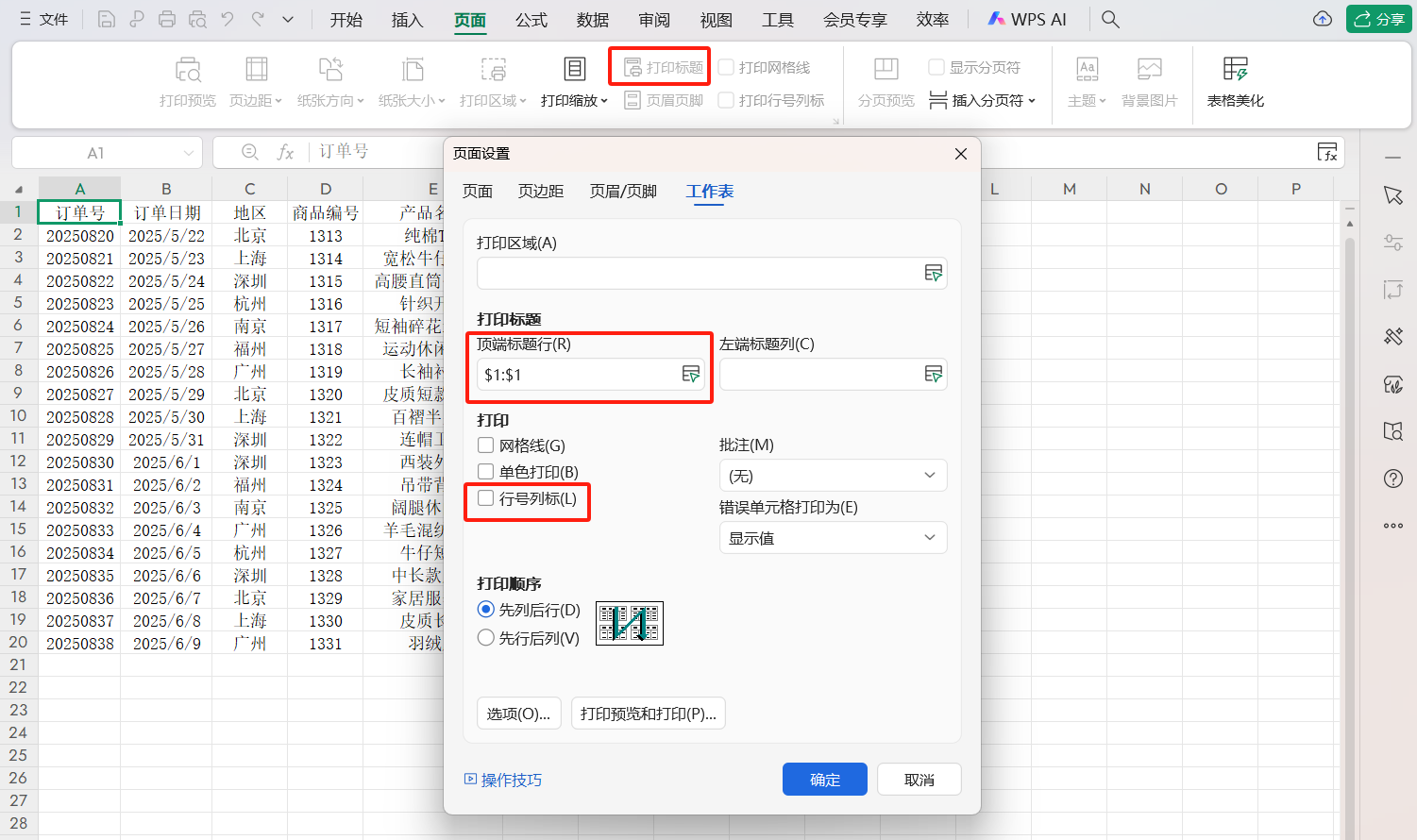
学会这3个技巧,可有效解决Excel超长表格标题打印的问题,让纸质报表既规范又便于使用,显著减少数据核对的时间成本,提升工作效率。






